-
无法识别usb设备怎么办?小编告诉你解决方法
- 2017-11-04 10:59:24 来源:windows10系统之家 作者:爱win10
现在很多设备都会通过USB进行连接电脑,不知道大家有没有碰到电脑无法识别手机或者MP3等设备,电脑无法识别USB设备?如果遇到这种情况怎么办呢?反正笔者是经常碰到的,今天小编分享一下无法识别USB设备的时候怎么办。
有时候当我们将USB移动硬盘或者U盘插到电脑上时,会遇到“无法识别USB设备”问题,反复重试也无济于事,但是同一个USB设备在其他电脑中是可以正常显示的。如果你遇到这个问题,又不知道的赶紧看看小编整理的无法识别USB设备的解决方法吧!
无法识别usb设备怎么办
卸载驱动
按快捷键win+x,然后点击“控制面板”
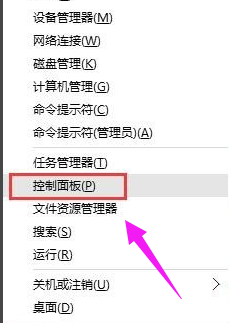
usb驱动系统软件图解1
进入控制面板,右上角的查看方式选择“小图标”。
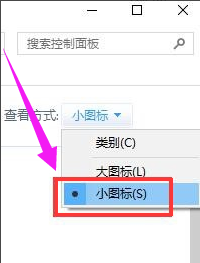
usb驱动系统软件图解2
找到“设备管理器”,点击进入
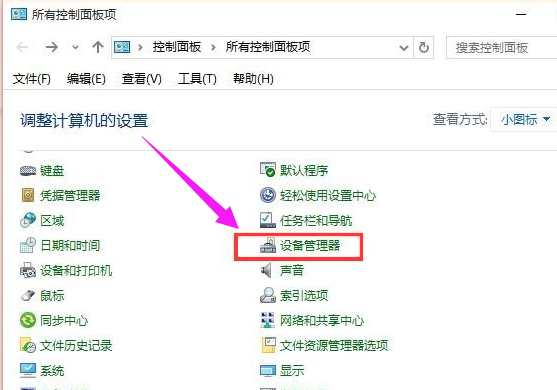
usb系统软件图解3
在磁盘驱动器里面找到你的移动设备,然后右键单击,选择卸载。卸载成功之后重新插入usb设备,等待自动加载
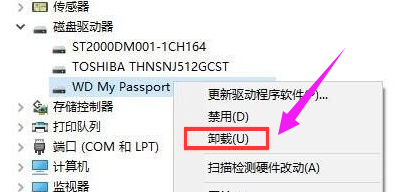
无法识别系统软件图解4
重新安装usb控制器
右键点击“此电脑”,然后选择“管理”。
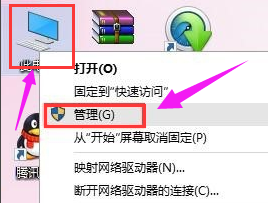
usb设备系统软件图解5
点击设备管理器,打开“通用串行总线控制器”,然后找到usb相关的控制器,逐个卸载。然后重启电脑,系统就会重新自动安装usb控制器。
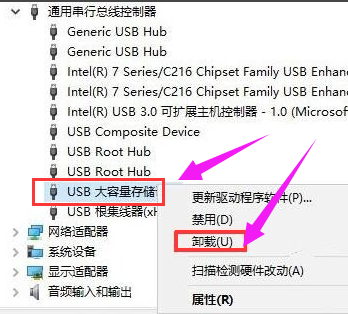
usb设备系统软件图解6
禁用相关设置
打开控制面板,查看方式选择“小图标”,然后点击“电源选项”。
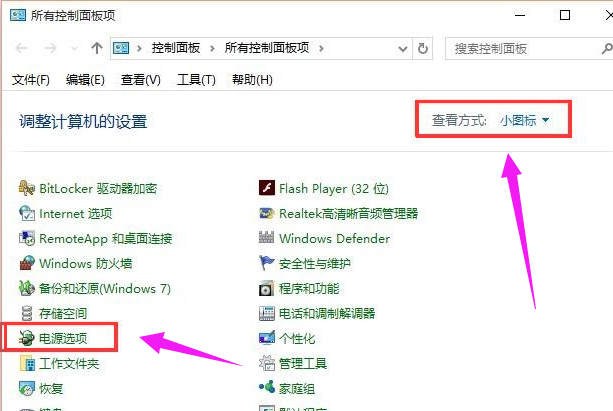
usb设备系统软件图解7
点击首选计划后面的“更改计划设置”。
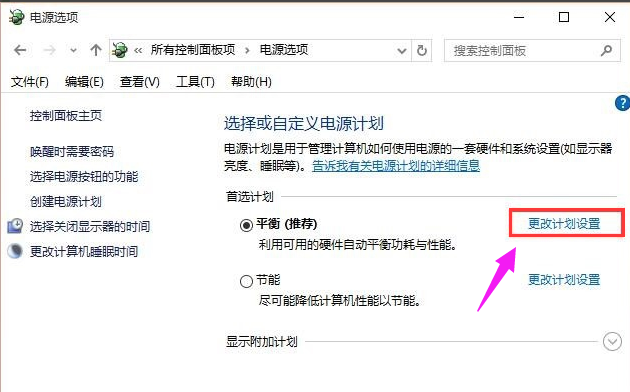
usb设备系统软件图解8
在点击“更改高级电源设置”。
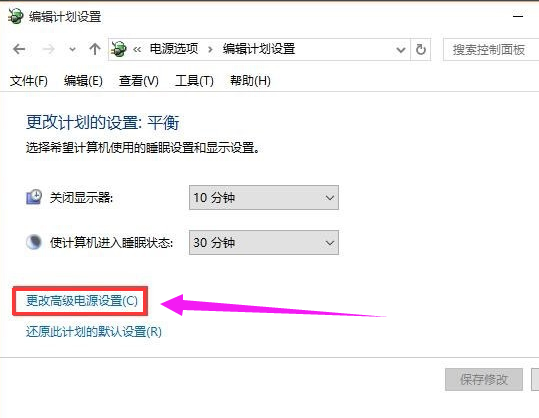
usb驱动系统软件图解9
依次打开“usb设置”-“usb选择性赞同设置”,然后设置为“已禁用”,点击确定按钮
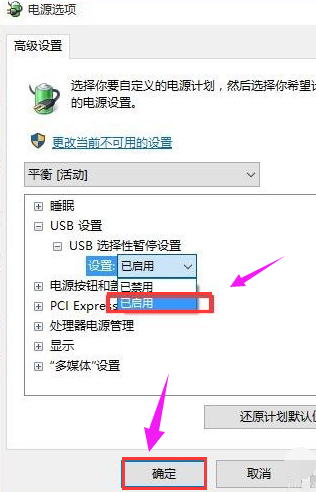
usb系统软件图解10
关于解决无法识别usb设备的操作方法,小编就说到这了。
猜您喜欢
- 电脑不显示u盘怎么办,小编告诉你解决..2017-12-04
- 设置u盘启动|小编告诉你怎么设置电脑U..2017-12-30
- usb供电设置,小编告诉你电脑usb供电不..2018-01-29
- u盘量产pe装系统,小编告诉你u盘如何安..2018-01-13
- 金士顿U盘修复工具最新下载..2017-09-09
- rev3.7设置u盘启动教程2017-03-26
相关推荐
- u盘是什么,小编告诉你最新解释u盘系统.. 2017-11-15
- 怎样装系统,小编告诉你小鱼U盘怎么重.. 2018-06-06
- u盘测速软件,小编告诉你如何简单检测U.. 2018-01-04
- win7U盘启动盘制作工具最新下载.. 2017-09-07
- usb通用驱动,小编告诉你usb万能驱动.. 2018-02-06
- 小编告诉你windows7系统旗舰版中的u盘.. 2017-05-20





 魔法猪一健重装系统win10
魔法猪一健重装系统win10
 装机吧重装系统win10
装机吧重装系统win10
 系统之家一键重装
系统之家一键重装
 小白重装win10
小白重装win10
 雨林木风Ghost Win7 SP1 x64旗舰版系统下载 v1906
雨林木风Ghost Win7 SP1 x64旗舰版系统下载 v1906 深度技术win10系统下载32位企业版v201711
深度技术win10系统下载32位企业版v201711 ExtremeCopy v2.3.2 简体中文注册版 (快速文件复制工具)
ExtremeCopy v2.3.2 简体中文注册版 (快速文件复制工具) Rufus v1.3.3.247 汉化版 (一键制作Linux/Windows系统启动盘)
Rufus v1.3.3.247 汉化版 (一键制作Linux/Windows系统启动盘) WinX DVD Ripper Platinum v7.0.0.95 中文注册版 (强大的视频转换工具)
WinX DVD Ripper Platinum v7.0.0.95 中文注册版 (强大的视频转换工具) 小白系统 Ghost Win8 32位纯净版201605
小白系统 Ghost Win8 32位纯净版201605 小白系统ghos
小白系统ghos 萝卜家园32位
萝卜家园32位 WinRAR 5.00
WinRAR 5.00  2345看图王v2
2345看图王v2 电脑公司win7
电脑公司win7 大疆2.4G蓝牙
大疆2.4G蓝牙 快转浏览器 v
快转浏览器 v 技术员联盟 g
技术员联盟 g 火狐浏览器(F
火狐浏览器(F 粤公网安备 44130202001061号
粤公网安备 44130202001061号